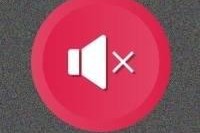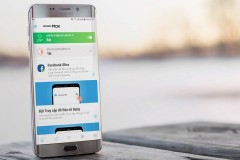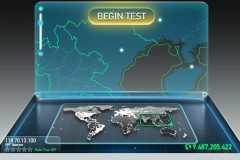Hôm nay, TCN sẽ hướng dẫn bạn sửa lỗi Skype audio hoặc Microphone không làm việc trên Windows 10.
Giải pháp 1: Kiểm tra xem Microphone đang bật hay không?
Bước 1: Gõ phím tắt Windows + I, sau đó click Privacy
Bước 2: Bạn chọn Microphone sau đó click On, ngoài ra bạn có thể chọn ứng dụng mà bạn muốn sử dụng Microphone
Giải pháp 2: Sửa lỗi Driver đã bị hỏng hoặc lỗi thời
Đây là một trong những lý do phổ biến nhất của bất kỳ hư hỏng nào khi sử dụng PC. Microphone sẽ không hoạt động bình thường nếu các trình điều khiển bị hỏng hoặc lỗi thời, vì vậy bạn cần phải cài đặt hoặc cập nhật trình điều khiển thiết bị của bạn.
Bạn có thể sử dụng theo cách sau:
Bước 1: Chạy Device Manager, sau đó tìm đến Sound, video and game controllers
Bước 2: Click chọn Realtek High Definition Audio, bạn sẽ thấy một bản thông báo hiện ra đó là Realtek High Definition Audio Properties
Bước 3: Ở Driver tab, hãy click Update Driver
Giải pháp 3: Điều chỉnh cài đặt Micro
Bước 1: Đi tới biểu tượng âm thanh của bạn, chuột phải chọn Recording devices
Bước 2: Click vào Properties bạn có thể điều chỉnh được các thuộc tính như: Hủy tiếng ồn, hủy DC Offset, hủy Echo và nhiều tùy chọn khác... Đôi khi vô hiệu hóa tất cả hiệu ứng âm thanh cũng có thể khắc phục được vấn đề Microphone
Bước 3: chọn tab Advanced, bỏ chọn Allow applications to take exclusive control of this device, sau đó click Apply
Giải pháp 4: Khởi động lại Windows Audio Service
Bước 1: Sử dụng tổ hợp phím Windows + R để mở hộp thoại Run, sau đó gõ services.msc
Bước 2: Tìm đến Windows Audio Service, chuột phải chọn Restart
Sẽ có rất nhiều cách để giải quyết vấn đề trên, hãy chia sẻ những cách giải quyết mà bạn hay sử dụng nhé.
Ngô Viết Hùng / Via Thewindowsclub


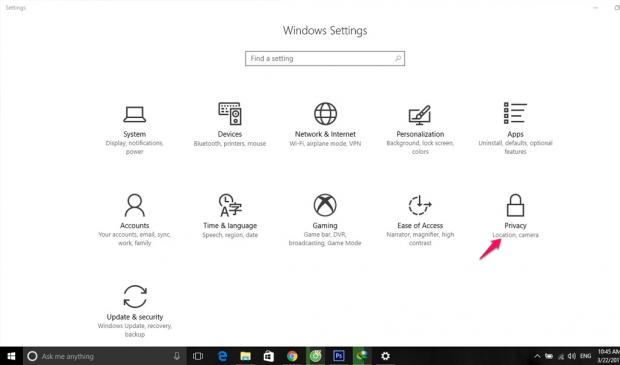
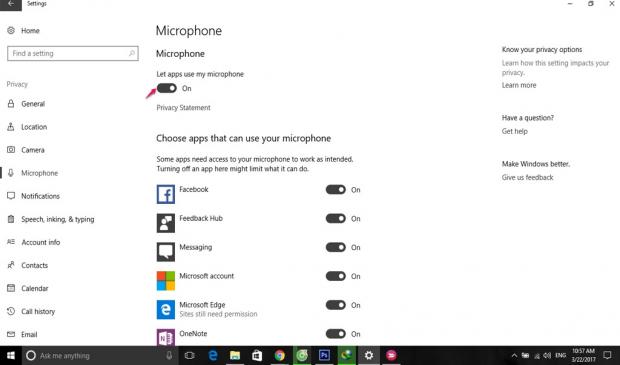
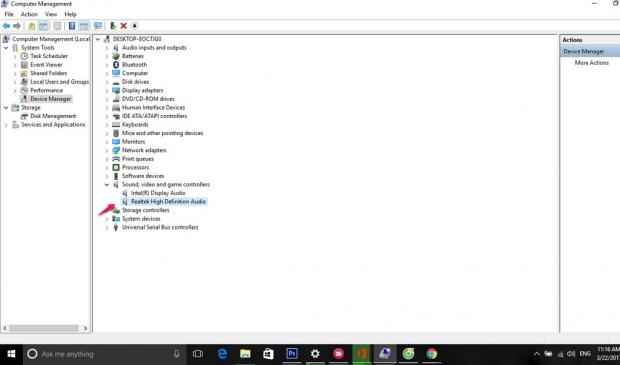
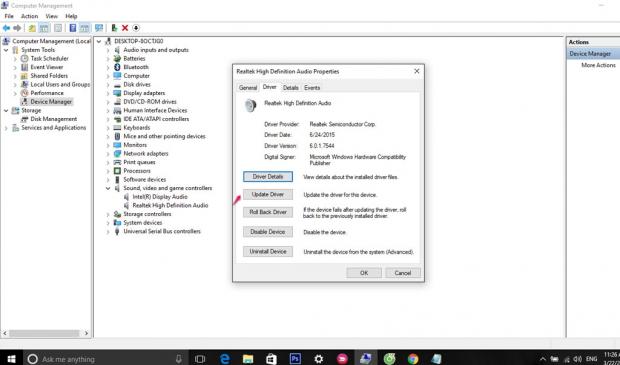
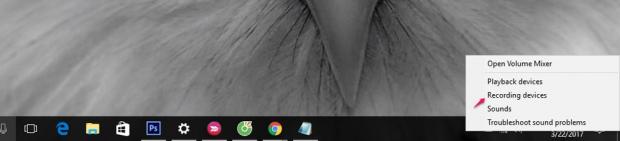
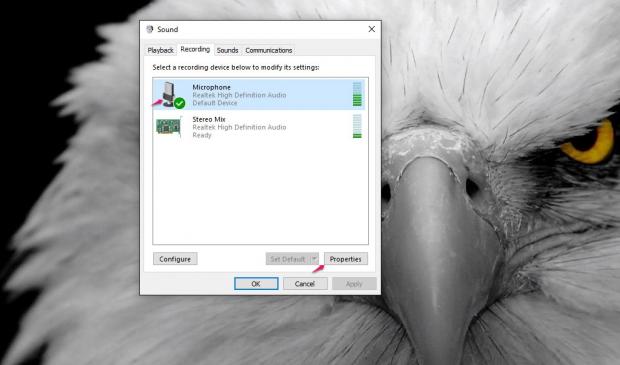
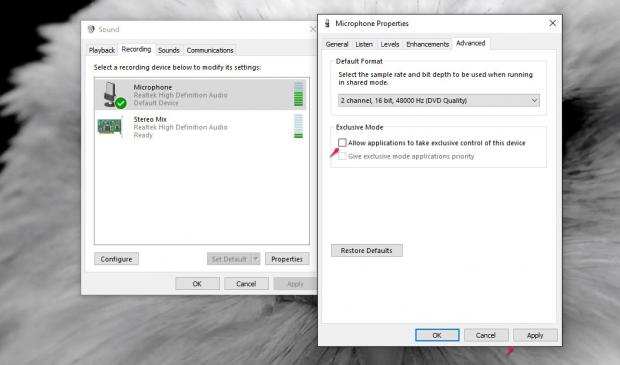
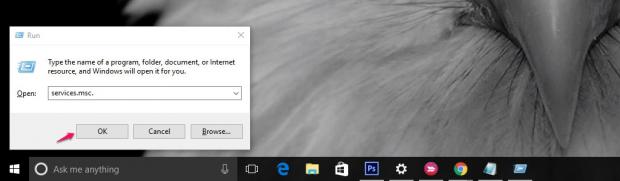
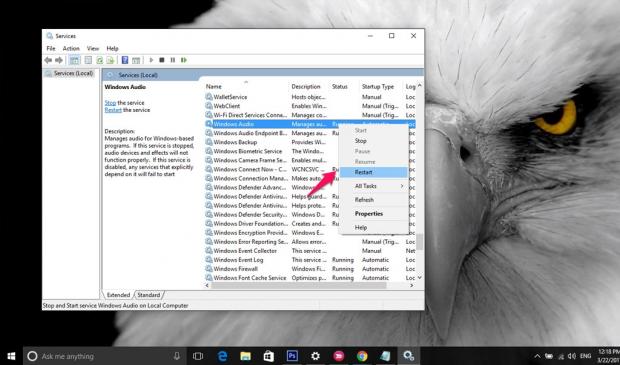


![[Hỏi] Tại sao máy tính của tôi không có âm thanh?](http://cdn.trangcongnghe.vn/thumb/160x240/2017-10/hoi-tai-sao-m225y-t237nh-cua-t244i-kh244ng-c243-226m-thanh_1.jpg)